Приложение Media Storage может иногда вызывать значительную разрядку аккумулятора вашего устройства Android. Многие пользователи сообщили, что Media Storage иногда использует от 30 до 40 процентов их батареи. К сожалению, пользователи замечают это необычное поведение только тогда, когда их батарея уже разряжена. критически низкий уровень. Похоже, что OnePlus и Устройства Samsung особенно подвержены этой проблеме с разрядом аккумулятора Media Storage. Давайте посмотрим, как можно решить эту проблему.
Как сделать так, чтобы хранилище мультимедиа не разряжало мою батарею на Android?
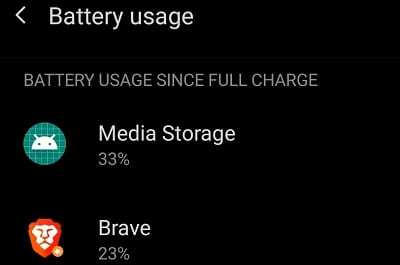
Отключить использование данных в фоновом режиме
Запретить вашим приложениям использовать Сотовая данных во время работы в фоновом режиме и проверьте, исчезла ли проблема с разрядом аккумулятора.
- Перейдите к Настройки, Выбрать Использование данных, и перейдите к Использование сотовых данных.
- Примечание: На некоторых устройствах Android вам может потребоваться выбрать Мобильная сеть, а потом Использование данных.
- Выберите приложения, которые могут получать доступ к вашим медиафайлам (изображениям, видео, аудиофайлам и другим медиафайлам).
- Под Доступ к сети, выключить Фоновые данные.

Для получения дополнительной информации ознакомьтесь с руководствами ниже:
- Android: включение или отключение фоновых данных
- Как включить или выключить фоновые данные на Samsung Galaxy S10
Обновите свои приложения и версию Android
Устаревшие приложения и старые версии Android могут иногда давать сбои и потреблять больше энергии аккумулятора, чем необходимо.
- Перейти к Настройки, нажмите Обновления системыи проверьте наличие обновлений.
- Затем запустите Google Play магазин приложение и коснитесь своего значок профиля.
- Выбирать Управлять приложениямии устройства.
- Ударь Обновить все кнопку, чтобы установить все ожидающие обновления.

Если эта проблема с аккумулятором вызвана ошибкой кода Android, возможно, Google уже исправил проблему в последней версии Android.
Выньте SD-карту
Неисправная или неисправная SD-карта также может очень быстро разрядить аккумулятор. Выньте SD-карту и проверьте, исчезла ли проблема с разрядом аккумулятора из приложения Media Storage. Используйте другую SD-карту и проверьте, сохраняется ли проблема. Если у вас нет SD-карты, перейдите к следующему решению.
Включить оптимизацию батареи

Включите на устройстве функцию экономии заряда аккумулятора и проверьте, заметили ли вы какие-либо улучшения. Некоторые модели Android поддерживают Adaptive Battery, в то время как другие имеют более общие параметры экономии заряда аккумулятора. Но общим знаменателем является то, что все эти настройки помогают вашему устройству прогнозировать и расставить приоритеты по использованию батареи.
Кроме того, не забудьте закрыть галерею мультимедиа, когда закончите ее использовать. Закройте все приложения, которые вы не используете активно, и проверьте, сохраняется ли проблема.
Принудительно закройте свои приложения и очистите кеш
Принудительно закройте все приложения, которые могут использовать вашу медиа-галерею, например Instagram, Facebook, TikTok, WhatsApp и т. Д. Перейти к Настройки, Выбрать Программы, и перейдите к Все приложения. Выберите приложения, которые хотите закрыть, и нажмите Принудительная остановка кнопка.

Затем вернитесь к Настройкии коснитесь Место хранения. Ударь Чистый барахло кнопку, чтобы удалить все ненужные файлы.

Затем перейдите в Настройки, Выбрать Программыи коснитесь Галерея приложение. Перейти к Место хранения и ударил Очистить кэш кнопка. Перезагрузите Android-устройство и проверьте результаты.
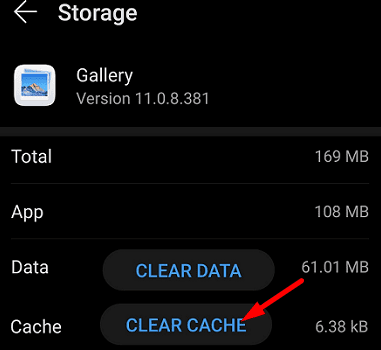
Удалить проблемные приложения
Перейти к Настройки, нажмите Программыи просмотрите список приложений. Удалите все приложения, которые вам больше не нужны или которыми вы не пользуетесь. Проблемы с несовместимостью приложений или взаимодействие сторонних приложений друг с другом также могут вызвать проблемы с аккумулятором. Удалите приложения, которые, как вы подозреваете, могут круглосуточно получать доступ к хранилищу мультимедиа.

Заключение
Подводя итог, если ваше приложение Media Storage разряжает аккумулятор Android, отключите фоновую передачу данных, выньте SD-карту и включите оптимизацию заряда батареи. Кроме того, принудительно остановите свои приложения, очистите кеш и удалите все приложения, которые вам больше не нужны. Помогли ли эти решения вам устранить проблему? Дайте нам знать в комментариях ниже.